InDesign将文字放在图片上的教程
时间:2023-08-15 11:50:16作者:极光下载站人气:665
众所周知indesign软件可以用来制作出版物或是出版物印刷前检查等,所以大部分从事印刷或是设计行业的用户都会接触到InDesign软件,当用户在制作出版物时,会发现页面上的功能是很强大的,能够很好的满足自己的需求,例如用户可以在页面上置入图片来装饰页面,说到图片,最近小编看到有用户想要将文字放在图片上,却不知道怎么来操作实现,其实这个问题是很好解决的,用户直接在图片上插入文本框,接着用户直接在文本框中输入文字即可实现文字放在图片上,那么接下来就让小编来向大家分享一下InDesign将文字放在图片上的方法教程吧,希望用户能够从中获取到有用的经验。
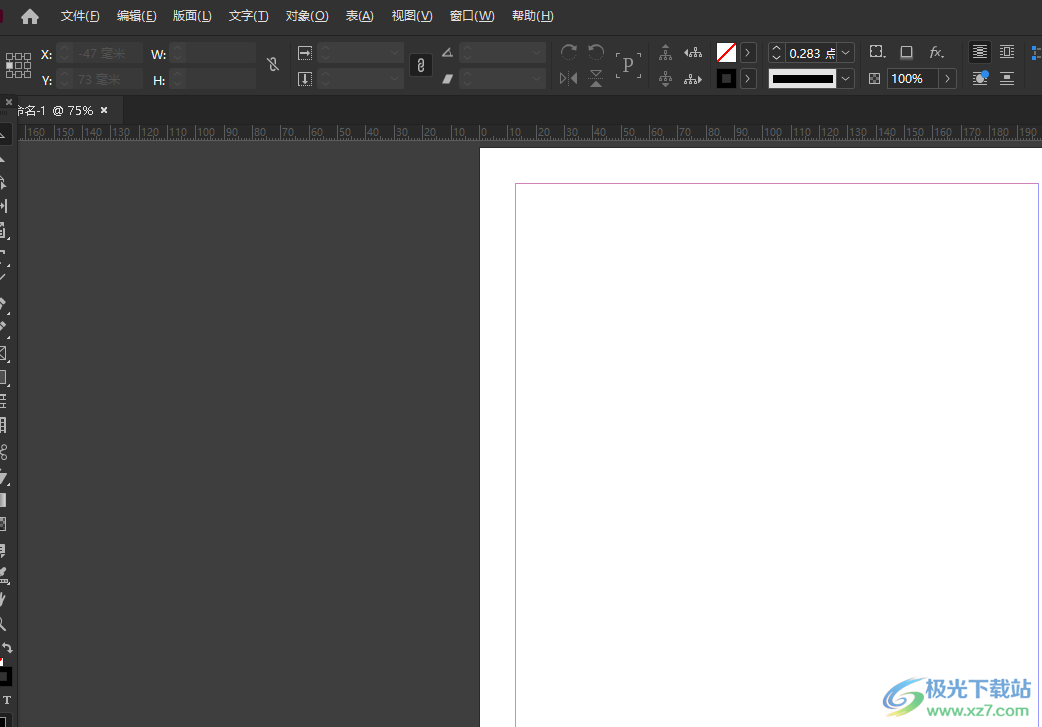
方法步骤
1.用户打开InDesign软件,并来到出版物的编辑页面上来解决问题
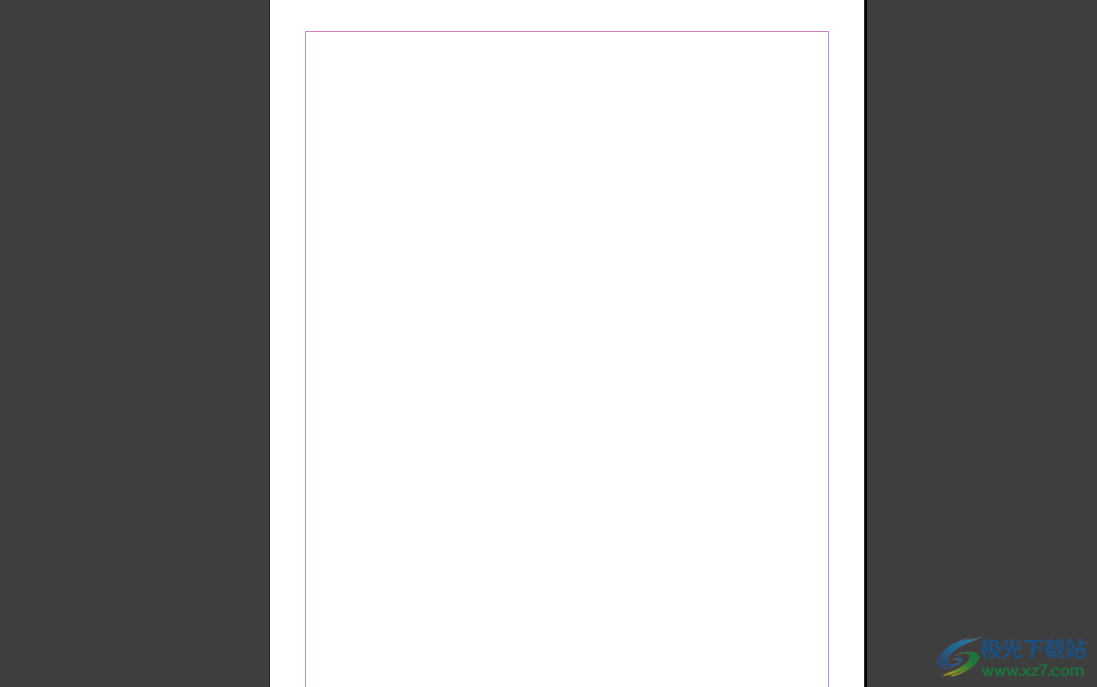
2.在页面上方的菜单栏中点击文件选项,将会显示出下拉选项卡,用户选择其中的置入选项
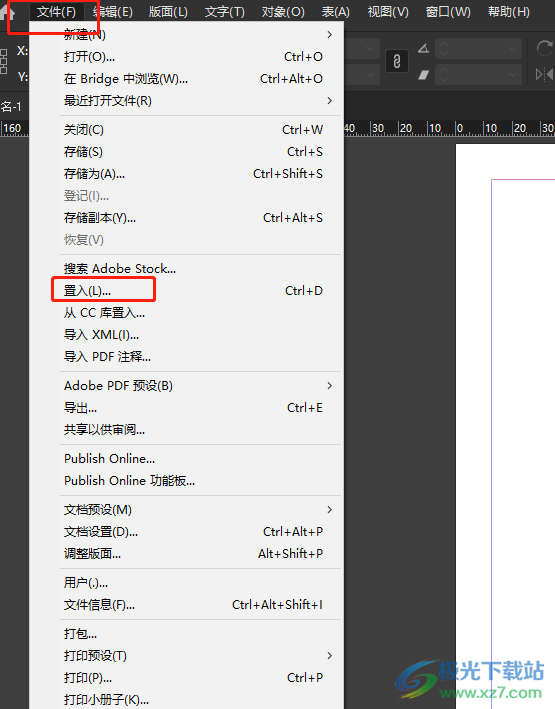
3.这时进入到文件夹窗口中,用户从中选择好图片后按下打开按钮就可以了
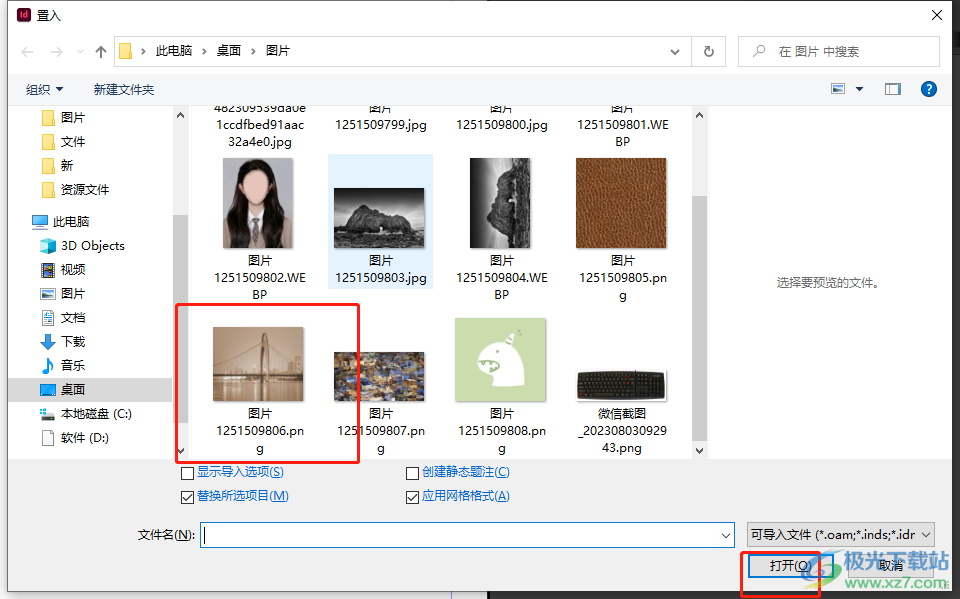
4.如图所示,用户在页面上可以看到成功添加的图片,接下来需要将文字放在图片上

5.用户在左侧的工具栏中点击文本框工具,接着在图片上绘制出大小合适的文本框
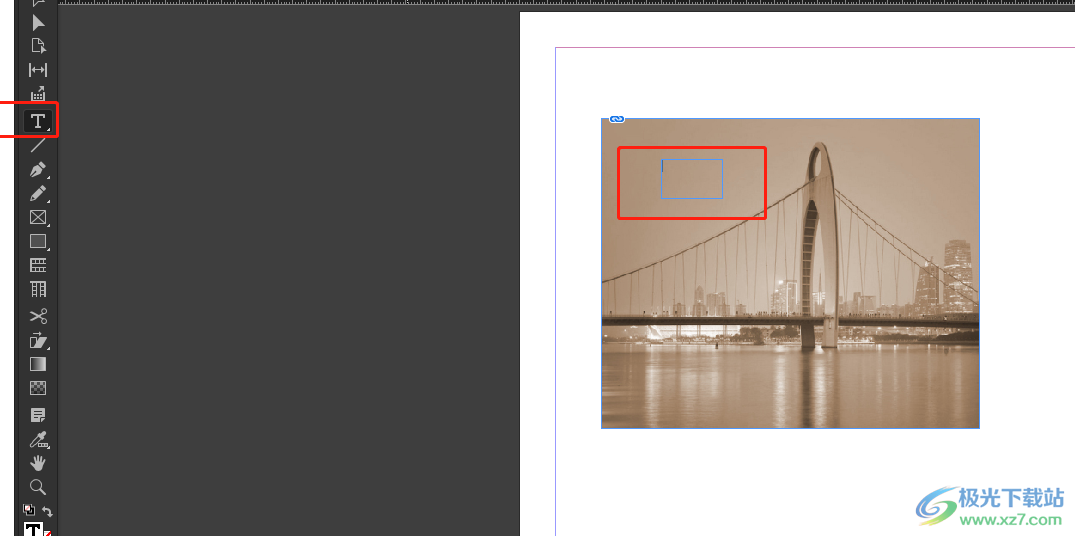
6.随后,用户直接在文本框中输入文字,就可以实现将文字放在图片上的想法了
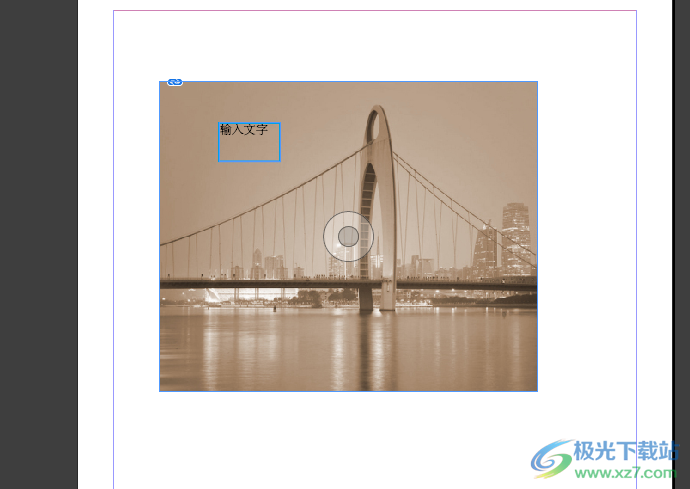
7.用户根据自己的需求可以在右侧的属性面板中来设置文本框的填色和描边
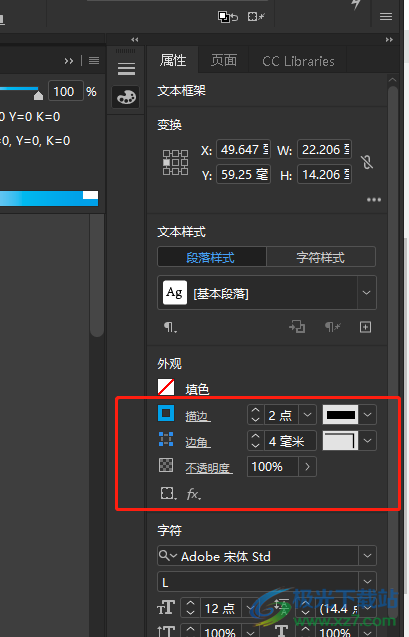
以上就是小编对用户提出问题整理出来的方法步骤,用户从中知道了大致的操作过程为点击文件——置入——选择图片——插入文本框——输入文字这几步,方法是很简单的,遇到同样问题的用户可以跟着小编的教程操作起来,一定可以成功将文字放在图片上的。

大小:1.18 GB版本:v18.2.1.455 环境:WinXP, Win7, Win8, Win10, WinAll
- 进入下载
相关推荐
相关下载
热门阅览
- 1百度网盘分享密码暴力破解方法,怎么破解百度网盘加密链接
- 2keyshot6破解安装步骤-keyshot6破解安装教程
- 3apktool手机版使用教程-apktool使用方法
- 4mac版steam怎么设置中文 steam mac版设置中文教程
- 5抖音推荐怎么设置页面?抖音推荐界面重新设置教程
- 6电脑怎么开启VT 如何开启VT的详细教程!
- 7掌上英雄联盟怎么注销账号?掌上英雄联盟怎么退出登录
- 8rar文件怎么打开?如何打开rar格式文件
- 9掌上wegame怎么查别人战绩?掌上wegame怎么看别人英雄联盟战绩
- 10qq邮箱格式怎么写?qq邮箱格式是什么样的以及注册英文邮箱的方法
- 11怎么安装会声会影x7?会声会影x7安装教程
- 12Word文档中轻松实现两行对齐?word文档两行文字怎么对齐?
网友评论